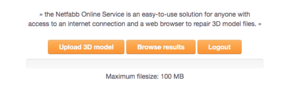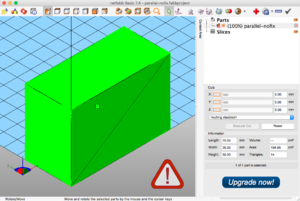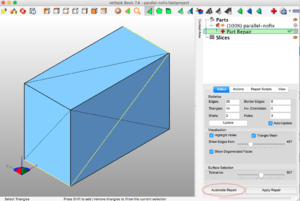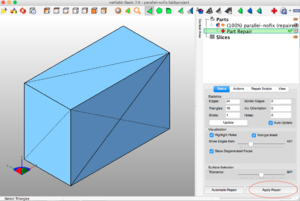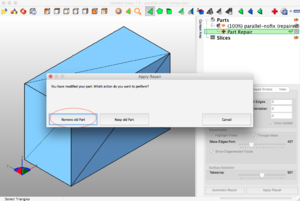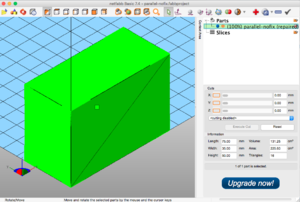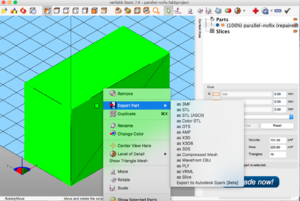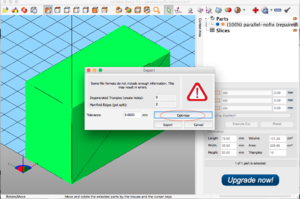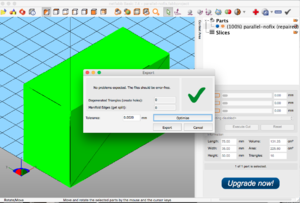Réparation de fichier STL
Les fichiers STL créés pour l'impression 3D nécessitent dans la plupart des cas d'être "réparés" avant de passer à l'imprimante 3D. Il existe plusieurs logiciels dédiés à la réparation des fichiers STL, téléchargeables ou disponible en ligne. Cet article présente 5 logiciels performants.
Netfabb Online Service
Netfabb Online Service est un service disponible en ligne qui permet de réparer les fichiers de modèles 3D (STL). L'utilisation du Netfabb Online Service nécessite une création d'un compte sur le site web Autodesk. Une fois autorisé, l'utilisateur peut utiliser le service en ligne.
Afin de réparer un fichier .stl, il est simplement nécessaire de s'autoriser sur le site web Netfabb Online Service, uploader le fichier à réparer. Le fichier à réparer ne doit pas dépasser 100 MB. Lorsque le processus de réparation est terminé, l'utilisateur peut télécharger le fichier réparé avec un ajout automatique *_fixed.stl.
Netfabb Basic (Free)
Netfabb Basic (Free), version 7.4.0, n'est disponible que via le lien GitHub. Le programme via le lien est disponible pour Linux, Windows et iOS. Quoique considéré obsolète, le programme peut être facilement utilisé pour la réparation des fichiers .stl.
Afin d'exemplifier l'utilisation du Netfabb Basic, importons un fichier défectueux dans Netfabb Basic. Un point d'exclamation nous indique que le fichier est corrompu. Afin de réparer le fichier, appuyons sur la croix rouge placée dans le coin en haut à droite.
Netfabb Basic montre le fichier corrompu avec une ligne jaune qui représente le défaut du fichier. Appuyons sur le bouton Automatic Repair.
Netfabb nous propose le choix entre une réparation simple et une réparation automatique.
Après avoir choisi une réparation automatique, Netfabb fait des réparations nécessaires que nous devrions appliquer.
Ensuite, Fetfabb nous demandera si nous voulons enlever l'ancien fragment. Nous ne voulons pas garder l'ancien fragment endommagé et laissons seulement celui qui a été réparé.
L'objet réparé apparait sur l'écran. Le fichier est désormais marqué comme repaired entre les parenthèses.
Nous voulons sauvegarder le fichier réparé et cliquons avec le clique droit sur l'objet, choisissons Export Part et le format.
Il est conseillé d'optimiser le fichier avant de l'exporter afin d'éviter des erreurs dues au manque d'information.
Meshmixer
MeshMixer est un autre logiciel gratuit et disponible pour Windows et iOS qui possède la fonction de réparation des fichiers défectueux. Son interface est disponible en anglais et en japonais.
La procédure de réparation des fichiers est la suivante:
Première étape:
Menu File -> Import
Deuxième étape:
Analysis -> Inspector
Troisième étape:
Auto Repair all -> Done
Quatrième étape:
Menu File -> Export -> Save as and Format
Materialise Magics
Materialise Magics est un autre logiciel qui permet de réparer les fichiers conçus pour l'impression 3D. Materialise Magics permet de télécharger une version d'essai pour 30 jours.
Il existe 3 façons de réparer les fichiers:
- Automatic fixing
- Fix wizard
- Manual fixing
Automatic fixing permet de réparer en quelques cliques toutes les erreurs du fichier corrompu. Il est possible donc de réparer toutes les erreurs critiques du fichier durant l'importation (Import Part) en cochant la case Autofix during import ou à l'aide du menu déroulant du logiciel:
Fix -> Autofix
Fix wizard est une façon semi-automatique qui permet d'avoir plus de visibilité des erreurs lorsque nous voulons réparer un fichier. La combinaison dans le menu
Fix -> Fix wizard
ouvre une fenêtre avec un diagnostique complet des erreurs du fichier. Les erreurs de chaque composant (Normals, Stitching, Noise Shells, Holes, Triangles, Overlaps, Shells) sont également affichées à chaque page. A tout moment, Fix wizard donne des conseils comment fixer les erreurs. La page Combined fixing ressemble à Automatic fixing et permet également de cocher/décocher certains paramètres comme Normals, Stitch ou Fill Holes etc.
Quant à Manual fixing, nous pouvons l'utiliser quand l'algorithm de la réparation automatique ou semi-automatique ne permet pas fixer les erreurs du fichier.
Liens
Understand and fix common STL file errors
3D Printing STL files: A step-by-step guide
Etape01 de réparation d'un fichier défectueux dans Netfabb Basic (Free)